
时间:2020-10-20 15:50:20 来源:www.win10xitong.com 作者:win10
windows系统非常经典,我们在办公和娱乐的时候都会用它。你在使用系统的时候有没有遇到Win10 10240专业版激活教程问题呢?这个Win10 10240专业版激活教程问题还难到了一些平时很懂win10的网友,那Win10 10240专业版激活教程的情况能不能处理呢?小编今天测试了后梳理出了解决的方法步骤:1、在桌面空白处点击鼠标右键-----新建----文本文档;2、打开该记事本并输入如下内容就这个问题很轻易的处理了。上面说得比较简单,下面我们就结合图片,一起来看看Win10 10240专业版激活教程的具体处理对策。
方法/步骤
1、在桌面空白处点击鼠标右键-----新建----文本文档;
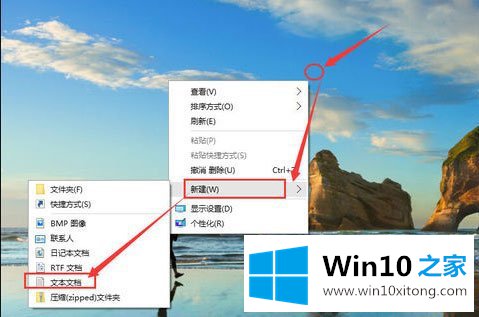
2、打开该记事本并输入如下内容;
slmgr.vbs /upk
slmgr /ipk W269N-WFGWX-YVC9B-4J6C9-T83GX
slmgr /skms kms.xspace.in
slmgr /ato
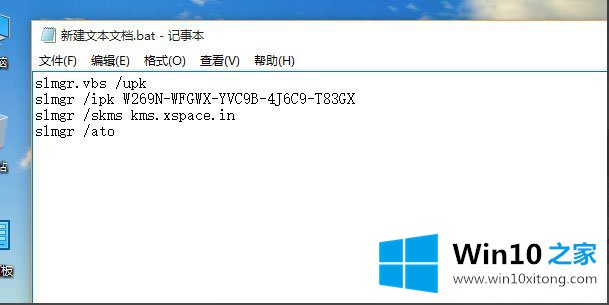
3、上面确定输入无误后,依次点击"文件"---》另存为;
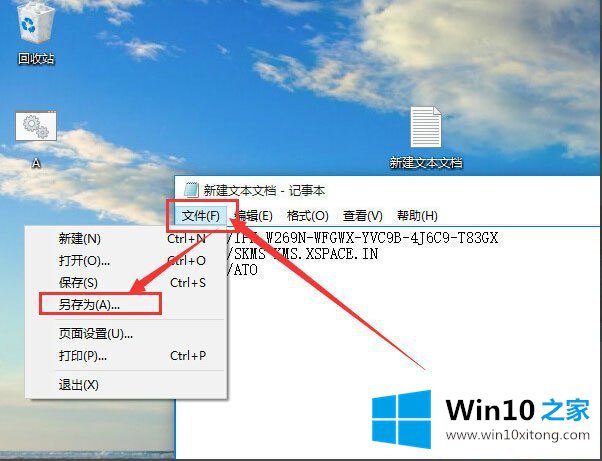
4、在另存为窗口中把文件名改为"激活win10.bat",文件类型改为"所有文件",点击"保存"按钮;

5、然后在保存的那个"激活win10.bat"文件上点击鼠标右键,选择点击"以管理员身份运行";
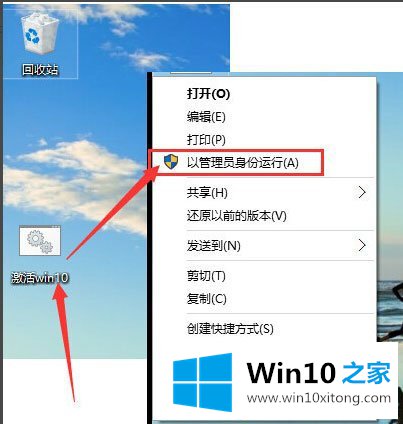
6、不管bat文件的命令报不报错,都点击"确定",然后再等待第二个提示成功导入,一共三个消息(如果以前输入过激活码会有四个);
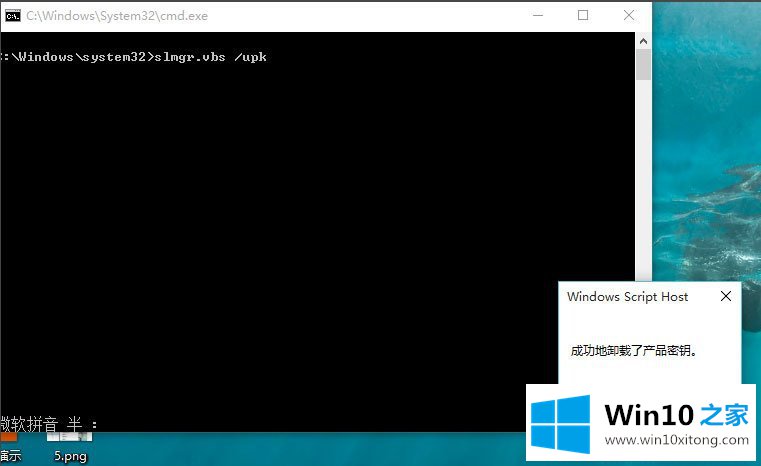
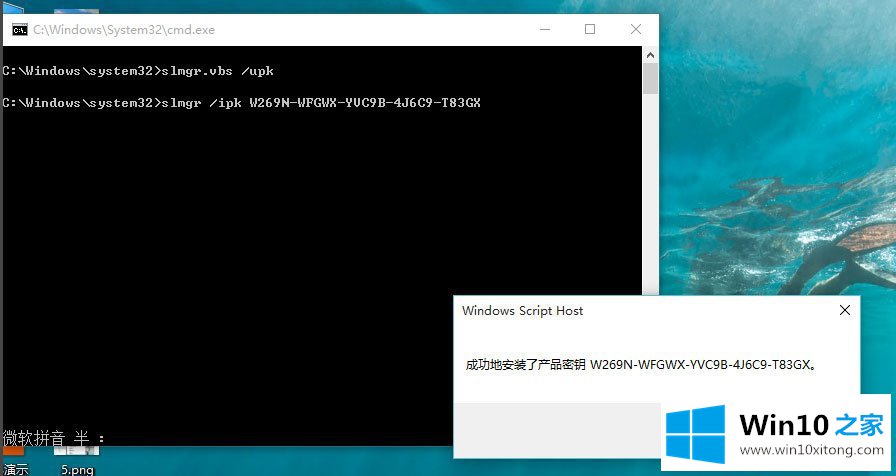
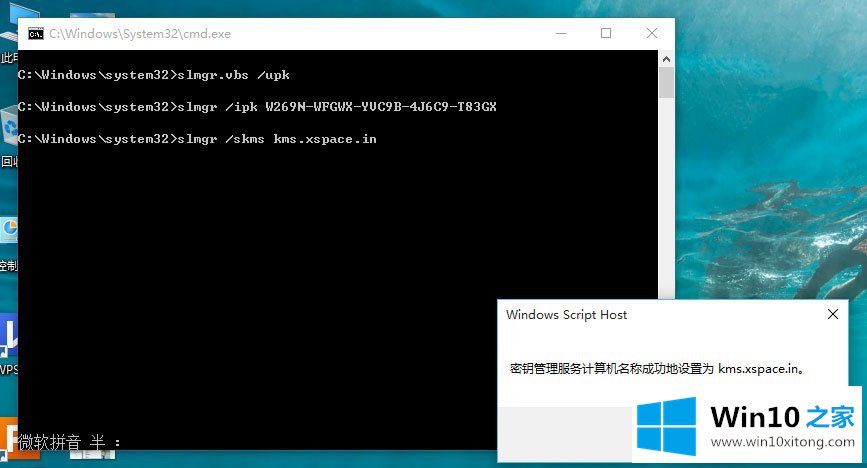
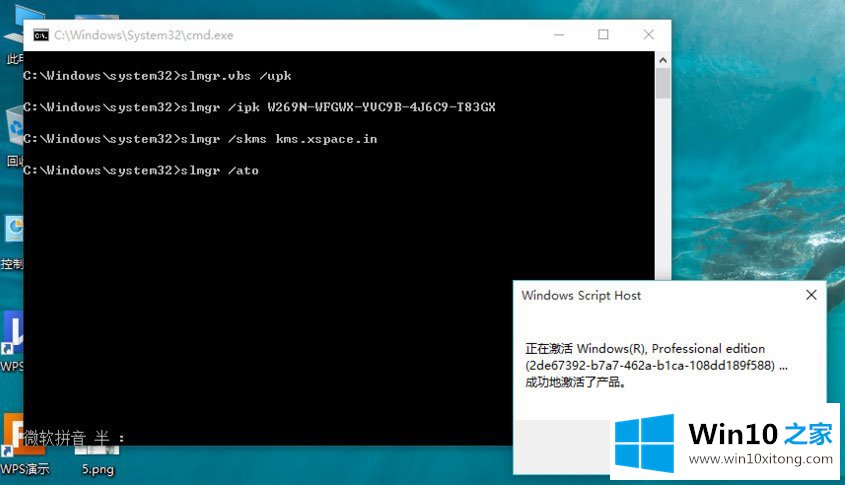
7、经过以上操作后,电脑成功激活了,祝你成功!
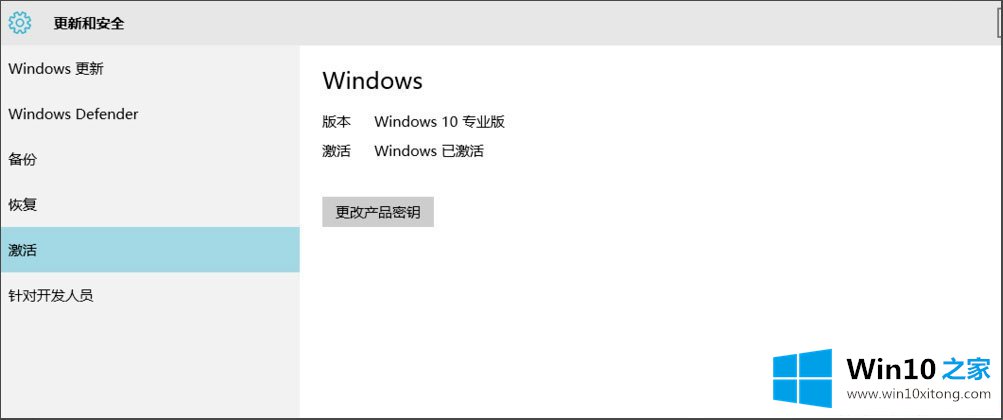
关于Win10 10240专业版激活教程的具体处理对策就和大家介绍到这里了额,我们很高兴能够在这里把你的问题能够协助解决。